Fällt es Ihnen schwer, alle Informationen zu sammeln, die Sie benötigen? RememBear für Mac deinstallieren? Haben Sie Probleme beim Entfernen von Resten und Deinstallieren unerwünschter Mac-Anwendungen ganz und gar? Wenn Sie das jemals tun, sind Sie nicht der Einzige. Dieser Beitrag gibt Ihnen die besten Anweisungen und die effektivsten Tools, um jede App von Ihrem Mac zu entfernen.
Inhalte: Teil 1. Über die RememBear-SoftwareTeil 2. Das beste Tool zum Deinstallieren von RememBear auf dem Mac und Entfernen von ErweiterungenTeil 3. Wie deinstalliere ich RememBear für Mac manuellTeil 4. Fazit
Teil 1. Über die RememBear-Software
Dahinter die gleiche Firma TunnelBear VPN erstellt RememBear. Es ist ein praktischer Passwort-Organizer mit einer hübschen Oberfläche und fantastischer Funktionalität. Es bietet die Möglichkeit, alle Ihre Passwörter an einem einzigen, hochsicheren Ort zu speichern, an dem Sie sie jederzeit abrufen können, und stellt sicher, dass Sie niemals ein Passwort verlieren.
Die App fordert Sie auf, Ihre Anmeldeinformationen aus dem vorherigen Passwort-Manager oder Browser Ihres Geräts zu übertragen, wenn Sie es zum ersten Mal verwenden. Darüber hinaus können Sie regelmäßige persönliche Informationen und private Notizen aufbewahren, sodass Sie immer und überall Zugriff darauf haben.
Um Ihre Daten zu schützen, RememBear verwendet sichere Spitzentechnologie und sichere Ende-zu-Ende-Verschlüsselung. Es ermöglicht auch eine zweistufige Anmeldeverifizierung, um Benutzern ein zusätzliches Maß an Schutz zu bieten.
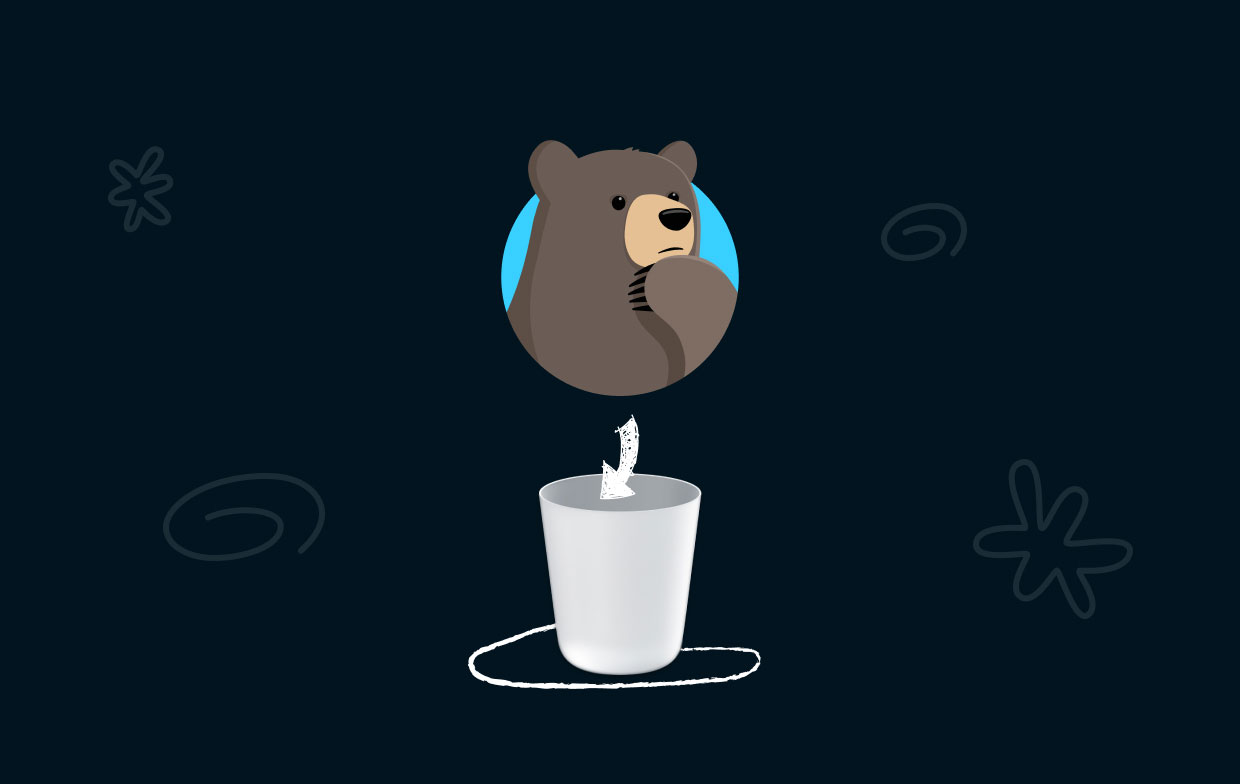
Verwenden Sie ein einziges Systempasswort, um auf Ihren Tresor zuzugreifen, und Sie können ihn sicher mit Touch ID oder FaceID entsperren. Es ermöglicht eine automatische Sperrung von Bears Untätigkeit. Ihr Tresor ist für niemanden zugänglich, es sei denn, er hat die Erlaubnis.
Mit RememBear sind Ihre Passwörter und privaten Daten sicher. Ihre wertvolle Zeit wird durch die gespart Password Manager für das automatische Ausfüllen von Anmeldedaten und Formularausfüllern für einen schnelleren Online-Checkout. Wenn Sie jedoch keine Lust haben, die App zu verwenden, sie aber bereits heruntergeladen haben, können Sie stattdessen RememBear für Mac deinstallieren.
Teil 2. Das beste Tool zum Deinstallieren von RememBear auf dem Mac und Entfernen von Erweiterungen
Möchten Sie auf die Verfahren verzichten, die zur manuellen Deinstallation von RememBear für Mac von Ihrem Computer erforderlich sind? In einem solchen Fall müssen Sie diese Chance nutzen, um zu einem anderen Ansatz zu wechseln, der das Entfernen der Software weniger kompliziert macht.
Eines der besten verfügbaren Deinstallationsprogramme ist iMyMac PowerMyMac, die Sie verwenden können, während Sie nach anderen Programmen suchen. Denken Sie darüber nach, es zu verwenden. Das App Uninstaller Funktion von PowerMyMac kann alle problematischen, hartnäckigen oder gefährlichen Apps entfernen.
RememBear kann mit Hilfe dieses Tools vollständig von Ihrem Computer entfernt werden. Wenn Sie andere Passwort-Manager wie z Schnelles Entfernen des Avast-Passworts, PowerMyMac ist auch das beste Tool für Sie.
Probieren Sie die folgende Anleitung zur Verwendung der App-Deinstallationsfunktion aus, um RememBear für Mac zu deinstallieren:
- Öffnen Sie PowerMyMac, gehen Sie zur Homepage der App und wählen Sie App Uninstaller aus dem Dropdown-Menü, das angezeigt wird, um mit dem Entfernungsvorgang zu beginnen.
- Ihr Computer wird einer gründlichen Prüfung der Softwareinstallation unterzogen, wenn Sie auf klicken SCAN
- Sie können RememBear auswählen, um es aus einer Liste aller derzeit installierten zu entfernen. Wenn Sie den Namen von RememBear in das Suchfeld eingeben, können Sie ihn möglicherweise finden.
- Sie können alle RememBear-bezogenen Dateien von Ihrem Computer deinstallieren, indem Sie "SAUBER."
- Wenn es fertig ist, werden die Worte „Gereinigt abgeschlossen“ wird auf dem Bildschirm angezeigt.

Dies ist die Anleitung zur Verwendung der Erweiterungsfunktion zum Entfernen von Erweiterungen im Zusammenhang mit RememBear:
- Auswählen Erweiterung aus der Spalte Mehr in der Spalte darunter.
- Auswählen SCAN aus dem Menü, um eine Suche durchzuführen, die alle Mac-Plugins erkennt und auflistet, einschließlich RememBear. Die drei Arten von Erweiterungen sind, wie Sie sehen, Einstellungsfenster, Internet-Plug-ins und Spotlight-Plug-ins.
- Durch Klicken auf die Schaltfläche neben dem Plugin können Sie sie ein- oder ausschalten.
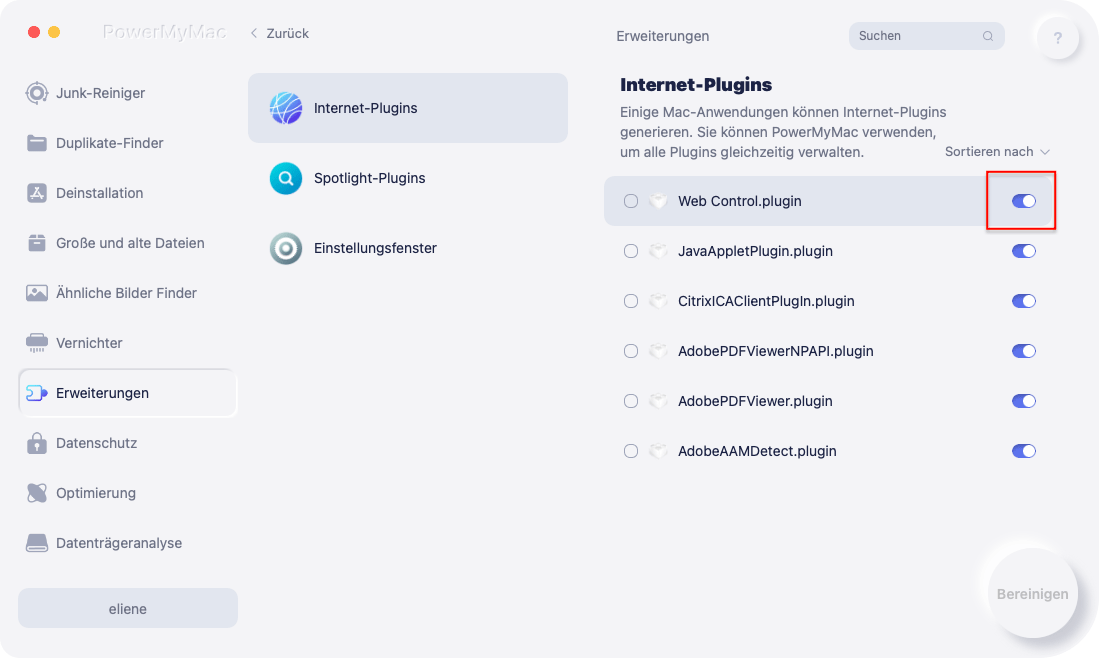
Teil 3. Wie deinstalliere ich RememBear für Mac manuell
Wenn Sie einen traditionellen Ansatz wählen möchten, können Sie diese Methode verwenden, um RememBear Mac manuell zu deinstallieren.
- Beenden Sie RememBear aus dem Dock oder verwenden Sie den Aktivitätsmonitor, um das Beenden der Anwendung zu erzwingen. Bitte beachten Sie die folgenden Phasen:
- Klicken Sie einfach mit der rechten Maustaste auf das RememBear-Symbol, das sich auf der befindet Dock, und wählen Sie dann die aus Verlassen Option aus dem angezeigten Menü.
- Sie können auch auf klicken Finder Symbol, gehen Sie zu Anwendungen Ordner, navigieren Sie zum Dienstprogramme Ordner, und öffnen Sie dann die Activity Monitor. Wählen Sie in diesem Aktivitätsmonitorfeld den RememBear aus, indem Sie auf die Registerkarte CPU und dann auf das Symbol Löschen (X) und schließlich auf die Schaltfläche Sofort beenden klicken.
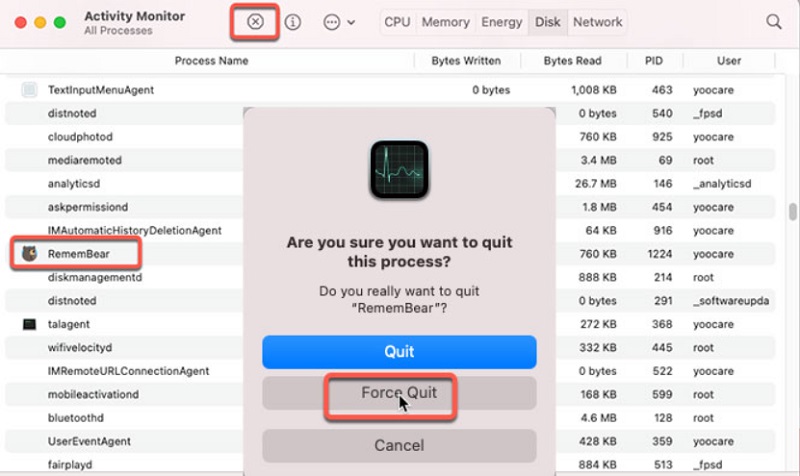
- So deinstallieren Sie Remembear für Mac. Sie müssen auf den Anwendungsordner zugreifen, indem Sie Finder auswählen > auf das RememBear-Programmsymbol klicken > die auswählen In den Papierkorb verschieben .
- Wählen Sie die Finder-Schaltfläche, klicken Sie dann auf Los, und wählen Sie dann aus Gehe zum Ordner, geben Sie dann in das angezeigte Feld "
Library," und wählen Sie dann Los. - Navigieren Sie zu den folgenden Unterordnern und entfernen Sie alle Dateien, die fälschlicherweise mit dem RememBear verbunden sind.
~/Library/Application Support/~/Library/Caches/
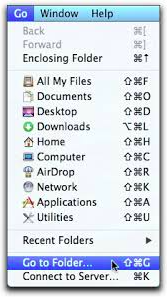
- Sie können den Papierkorb loswerden, indem Sie das Papierkorb-Verzeichnis in seinem Dock öffnen und seinen Inhalt löschen. Einmal vervollständigt, Wiederaufnahme der Mac.
Teil 4. Fazit
Über den Prozess der So deinstallieren Sie RememBear für Mac, wenn Sie zögern, dies manuell zu tun, empfehlen wir Ihnen, die Expertenunterstützung von PowerMyMac in Anspruch zu nehmen. Dadurch wird sichergestellt, dass die Entfernung erfolgreich ist.
PowerMyMac ist in der Lage, das Entfernen von RememBear und anderen unerwünschten Anwendungen für Mac OS X so einfach und stressfrei wie möglich für Sie zu gestalten. Probieren Sie es gleich aus, und wenn Ihnen gefällt, was Sie sehen, klicken Sie unten auf die Download-Option, um sofort zu beginnen.



